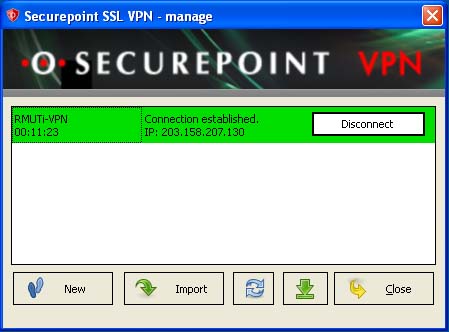ขั้นตอนการติดตั้งโปรแกรมสำหรับ Windows XP
ผู้ใช้ต้องดำเนินการ 2 ขั้นตอนคือ ติดตั้งไฟล์คุณสมบัติของโปรแกรม และติดตั้งโปรแกรมเฉพาะหรือโปรแกรมลูกข่าย การติดตั้งทั้ง 2 ขั้นตอนนี้จะดำเนินการเพียงครั้งเดียวบนแต่ละเครื่องคอมพิวเตอร์
- ติดตั้งไฟล์คุณสมบัติของโปรแกรม (คุณสมบัติสำเร็จรูป)
- ดาวน์โหลดไฟล์คุณสมบัติของโปรแกรมได้ที่ ลิงค์ RMUTI VPN.exe และบันทึกไว้ในเครื่อง
- ติดตั้งไฟล์คุณสมบัติโดยดับเบิลคลิกไฟล์ RMUTI VPN.exe ที่ผ่านการบันทึกในขั้นตอนก่อนนี้
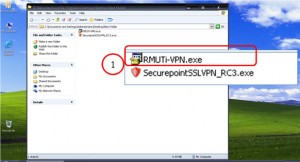
- คลิกปุ่ม Run เพื่อเริ่มการติดตั้ง
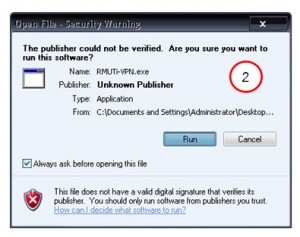
- กำหนดตำแหน่งการติดตั้งไฟล์คุณสมบัติ และคลิกปุ่ม OK
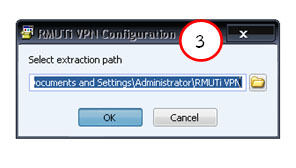
- ติดตั้งโปรแกรมลูกข่าย (RMUTi VPN Client)
- ดาวน์โหลดไฟล์ชุดติดตั้งได้ที่ลิงค์ SecurepointSSLVPN_RC3.exe และบันทึกไว้ในเครื่อง
- ติดตั้งโปรแกรมโดยดับเบิ้ลคลิกไฟล์ SecurepointSSLVPN_RC3.exe ที่ผ่านการบันทึกจากขั้นตอนก่อนนี้
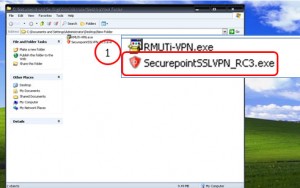
- คลิกปุ่ม Run เพื่อเรียกใช้งานโปรแกรมติดตั้ง
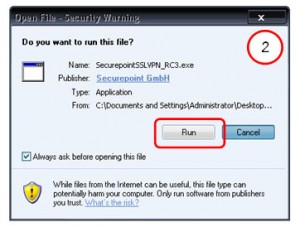
- คลิกปุ่ม Next เพื่อเริ่มการติดตั้งโปรแกรม
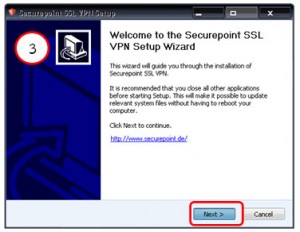
- คลิก I Agree เพื่อยอมรับข้อตกลง
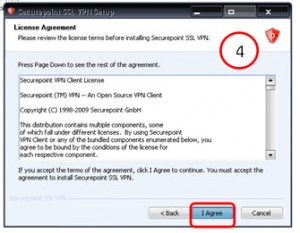
- เลือกรูปแบบการติดตั้งสำหรับผู้ใช้ในเครื่องเป็นแบบ All users และคลิกปุ่ม Next เพื่อดำเนินการต่อไป
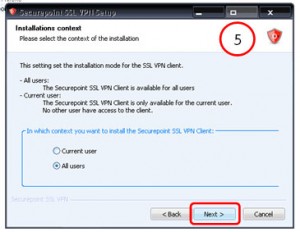
- เลือกรูปแบบการใช้งานเป็นแบบ Management และคลิกปุ่ม Next
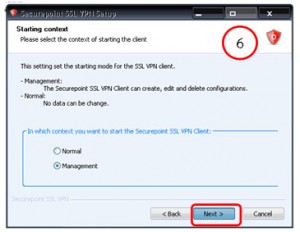
- กำหนดตำแหน่งการติดตั้งโปรแกรม โดยค่าปริยายคือ C:\Program Files\SecurepointSSLVPN และคลิกปุ่ม Next เพื่อดำเนินการต่อไป
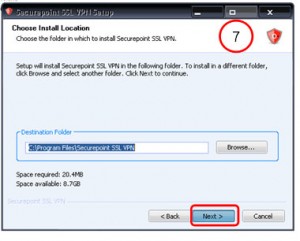
- เลือกส่วนประกอบของโปรแกรมที่จะติดตั้ง แนะนำให้ใช้ค่าปริยายที่ชุดติดตั้งเลือกไว้ให้แล้ว และคลิกปุ่ม Install เพื่อเริ่มติดตั้งไฟล์
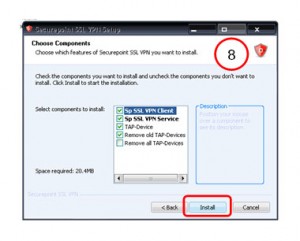 ขณะของการติดตั้งไฟล์ อาจมีการติดตั้งไดรเวอร์ของการ์ดเครือข่าย โดยโปรแกรมจะถามเพื่อยืนยันการติดตั้งจากผู้ใช้ ให้คลิกปุ่ม Install เพื่อติดตั้งไดรเวอร์
ขณะของการติดตั้งไฟล์ อาจมีการติดตั้งไดรเวอร์ของการ์ดเครือข่าย โดยโปรแกรมจะถามเพื่อยืนยันการติดตั้งจากผู้ใช้ ให้คลิกปุ่ม Install เพื่อติดตั้งไดรเวอร์ - สิ้นสุดการติดตั้งด้วยการคลิกปุ่ม Finish
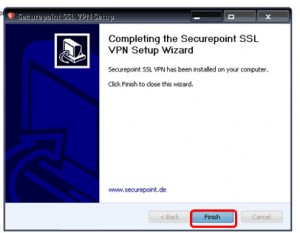
- ก่อนออกจากการติดตั้ง โปรแกรมจะถามว่าต้องการเรียกใช้งานโปรแกรมเลยหรือไม่ ถ้าต้องการให้คลิก Yes ถ้าไม่ต้องการให้คลิก No
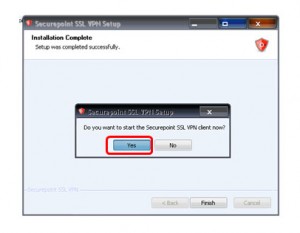
วิธีการเชื่อมต่อ RMUTi VPN
การใช้บริการ RMUTi VPN จำเป็นต้องใช้งานผ่านโปรแกรมลูกข่ายเสมอ ในที่นี้คือโปรแกรม Securepoint SSL VPN ซึ่งเป็นโปรแกรมลูกข่ายที่ใช้คู่กับโปรแกรมแม่ข่ายที่ติดตั้งไว้แล้วในเครือข่ายหลักของมหาวิทยาลัย
- เริ่มใช้โปรแกรม Securepoint SSL VPN ได้จากเมนูของ Windows ที่ Start > All Programs > Securepoint SSL VPN > Securepoint SSL VPN หรือเรียกใช้โปรแกรมชื่อ Securepoint SSL VPN จากไอคอนบนเดสก์ทอป
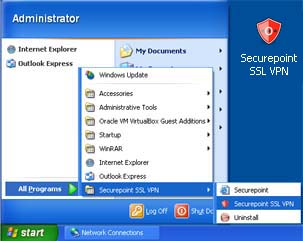
- โปรแกรมจะทำงานและแสดงด้วยไอคอนรูปโล่ห์สีฟ้าอยู่บริเวณถาดของระบบ (System Tray)

- เปิดหน้าต่างหลักของโปรแกรมขึ้นนมาโดยการเรียกใช้ผ่าน Start Menu ของ Windows ตามขั้นตอนแรก หรือใช้การดับเบิลคลิกที่ไอคอนของโปรแกรมบนถาดระบบ
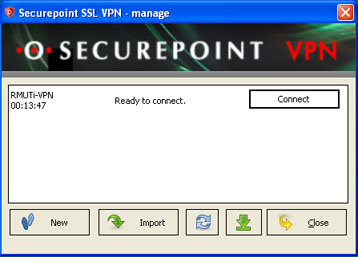
- เชื่อมต่อ VPN โดยการคลิกปุ่ม Connect บนรายการคุณสมบัติที่กำหนดไว้แล้ว
- กรอกชื่อบัญชีผู้ใช้อินเทอร์เน็ต มทร.อีสาน ในช่อง Username แล้ว Enter หรือคลิกปุ่ม OK
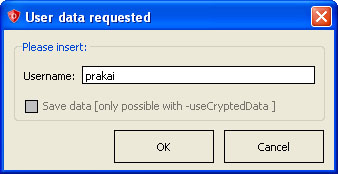
- กรอกรหัสผ่านบัญชีผู้ใช้อินเทอร์เน็ต มทร.อีสาน ในช่อง Password แล้ว Enter หรือคลิกปุ่ม OK
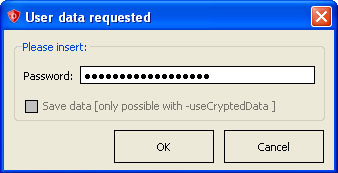
- โปรแกรมจะดำเนินการเชื่อมต่อ VPN ไปยังแม่ข่ายของมหาวิทยาลัย หากการเชื่อมต่อสำเร็จ แถบสีของรายการคุณสมบัติจะเป็นสีเขียว และปุ่ม Connect จะเปลี่ยนเป็น Disconnect แต่หากการเชื่อมต่อไม่สำเร็จ รายการคุณสมบัติจะเป็นสีแดง สามารถเชื่อมต่อใหม่ด้วยการคลิกปุ่ม Connect และดำเนินการใหม่อีกครั้ง
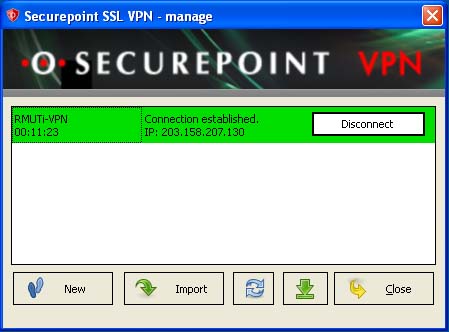
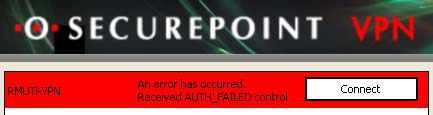
วิธีการยกเลิกการเชื่อมต่อ RMUTi VPN
- เปิดหน้าต่างหลักของโปรแกรม SecurePoint SSL VPN ตามวิธีที่ที่อธิบายในวิธีการเชื่อมต่อ
- คลิกปุ่ม Disconnect บนรายการคุณสมบัติ